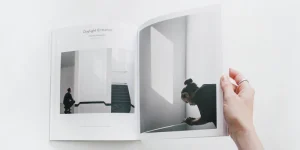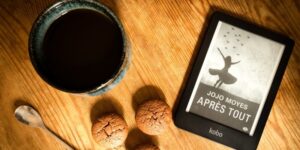LINEマンガのコインを購入したいと思ったとき、コインの購入方法がわからないと戸惑ってしまうかもしれません。
LINEマンガのコインは、アカウントの「マイメニュー」から簡単に購入することができます。
購入したコインはすぐに引き換えることができるので、気軽に漫画作品を読むことが可能です。
今回は、LINEマンガのコインはどのように購入するのか、支払い方法の確認・変更の手順や、コインを無料で手に入れる方法までくわしく紹介していきたいと思います。
マンガUP!
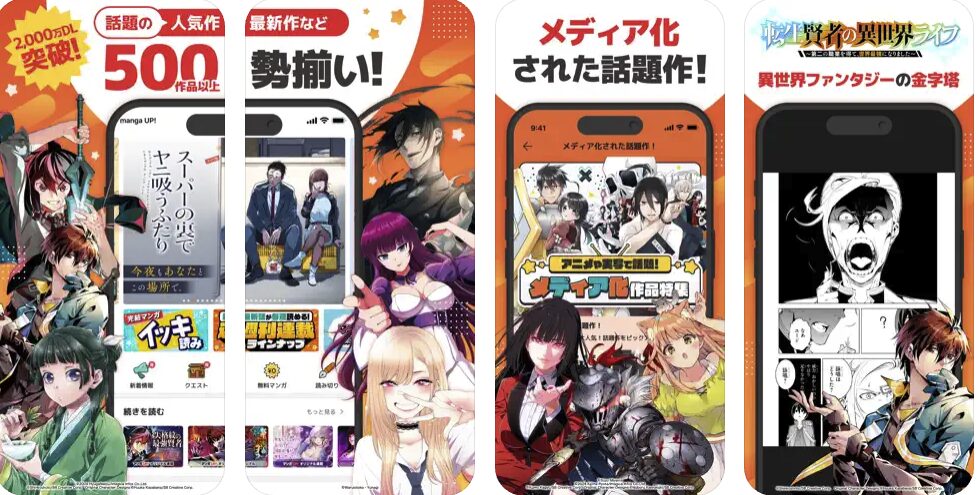
マンガUPはオリジナル作品も多い人気マンガアプリ
・全巻まとめ読み作品あり
・毎日10作品以上更新
・スクエニ系の全マンガも
LINEマンガと併用でひまつぶしマンガタイムが充実しますよ
\毎日読み放題 /
LINEマンガが回復するのを待つ間は他のマンガアプリを入れておけばずっと読めますよ
LINEマンガのコイン購入方法
それでは、LINEマンガのコインを購入する方法について、スマートフォンの画面を見ながら一つずつ説明していきます。
一度購入方法がわかれば、次回から読みたい作品をすぐに買えるようになると思うので、ぜひ確認してみてください。

コインの購入方法です
LINEマンガアプリを開くと、下記のようなホーム画面が表示されます。
この画面で、右上に表示されている人型のアイコンを選んでください。
人型アイコンを選択すると、「マイメニュー」に飛び、自分のアカウントの詳細を見ることができます。
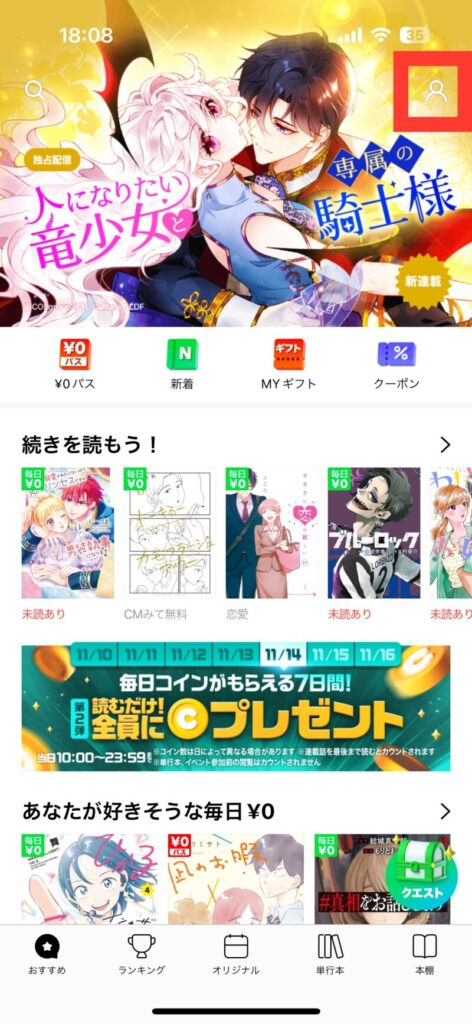
「人型アイコン」には、画面下バナーの他ページからもアクセスできるようになっています。(本棚以外)
「マイメニュー」を開いて一番上に表示されているのが、現在持っているコインの数です。
コインの数が表示されている下の部分に、「コイン購入」と「コインGET」のボタンがそれぞれ並んでいます。
ここでは、左側の「コイン購入」を選んでください。
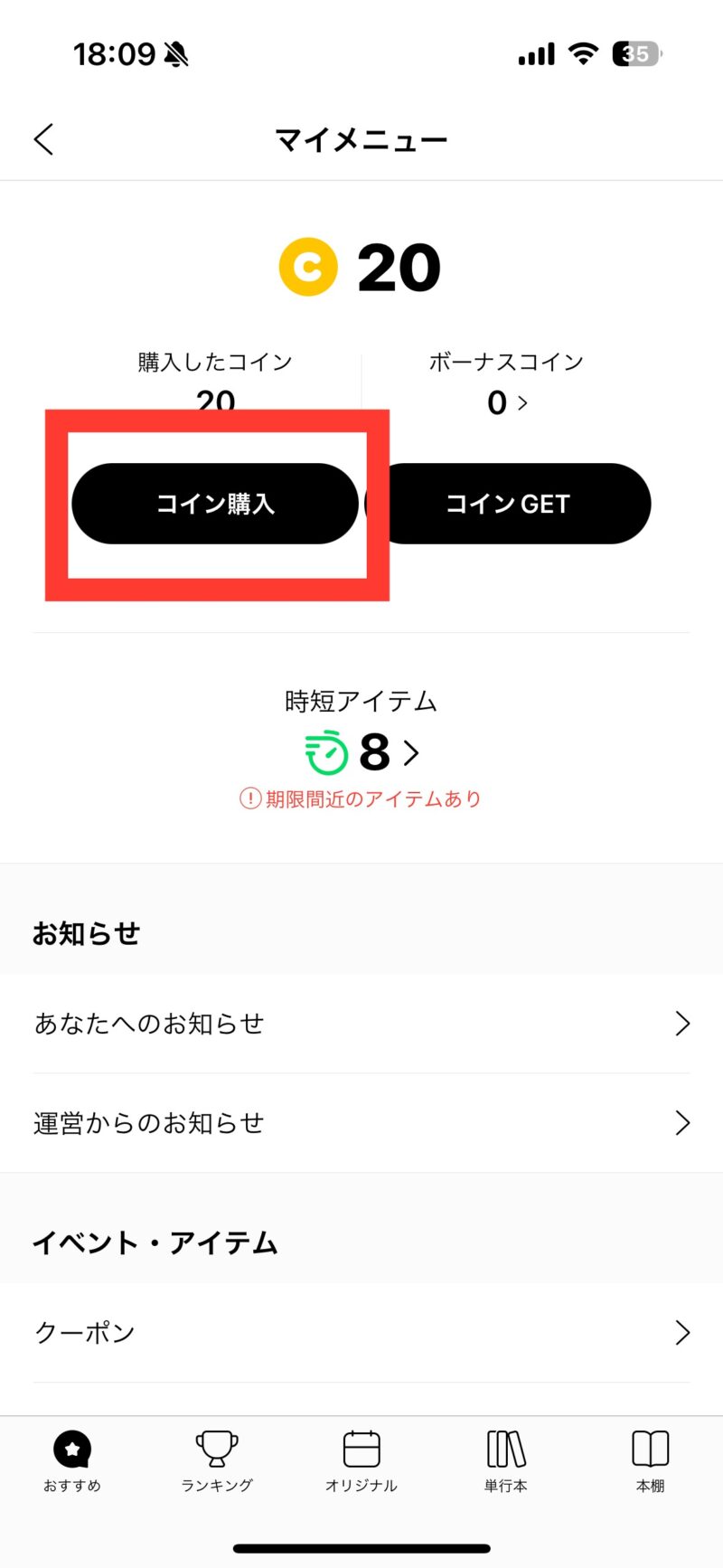
コイン購入画面にはいると、金額の候補とそれに対応したコインの数が一覧で表示されています。
ほしいコインの枚数を選んで、購入に進んでください。
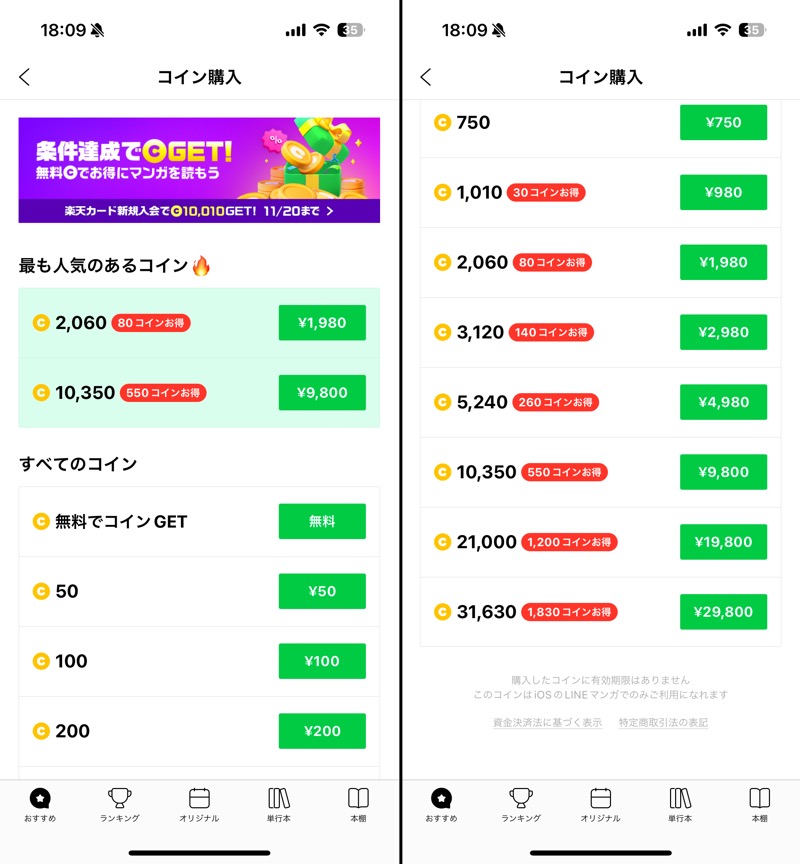
コインの価格設定は、1コイン1円となり、1,010コイン以上からお得に買える仕様となっています。
一度に購入するコインの数が多ければ多いほど、お得に買い物できる仕組みです。
購入したコインには基本的に有効期限がないため、コインの購入機会が多い場合には、はじめから高い金額を選ぶのがおすすめです。
LINEマンガのコイン購入に使える支払い方法
では、LINEマンガのコイン購入に使える支払い方法にはどのようなものがあるのでしょうか?
2023年現在、使える支払い方法は下記のとおりです。
- クレジットカードおよびデビットカード
- プリペイドカード(Appleギフトカード、VISAバンドルカードなど)
- キャリア決済
クレジットカードおよびデビットカード
コインの購入には、クレジットカードやデビットカードが使えます。
クレジットカードやデビットカードを持っている場合には、この支払い方法が便利です。
スマートフォンのアカウントにカードの情報をあらかじめ登録しておくことで、すぐに支払い画面に進むことができます。
プリペイドカード
クレジットカードを所有していない、使いたくないなどの場合には、プリペイドカードを支払いに使うこともできます。
AppleギフトカードやGoogle Playカード、VISAバンドルカードなどカードの選択肢がたくさんあるので、好きな方法で支払いを済ませることが可能です。
キャリア決済
LINEマンガのコイン購入には、各種キャリア決済も対応しています。
d払い、auかんたん決済、ソフトバンクまとめて支払いなど各キャリアの決算サービスを利用することが可能です。
月々のスマートフォンの料金とまとめて支払うことができるので、とても便利な支払い方法となっています。
コンビニ支払いとPayPayは使えない
LINEマンガでは、コンビニ支払い、PayPayなどの支払いには対応していません。
これらの支払い方法が使えないのは、デメリットだと感じます。
LINEマンガのコイン購入・支払い方法の確認と変更方法
次に、現在のコイン購入・支払いの設定がどのようになっているのか確認する方法と、変更の手順も併せてお話しします。
下記スクリーンショットは、iPhoneの場合の手順です。

支払い方法の確認と変更方法です
はじめにiPhoneの設定アプリを開いて、アカウントにサインインしている自分の名前を選択します。
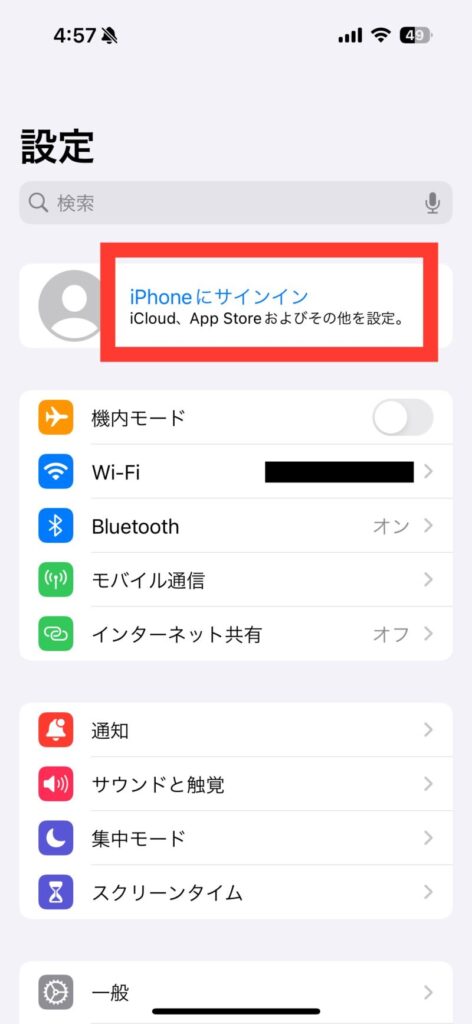
Apple IDの設定画面が表示されるので、ここから「メディアと購入」を選択します。
続いてポップアップ下の「アカウントを表示」に進んでください。
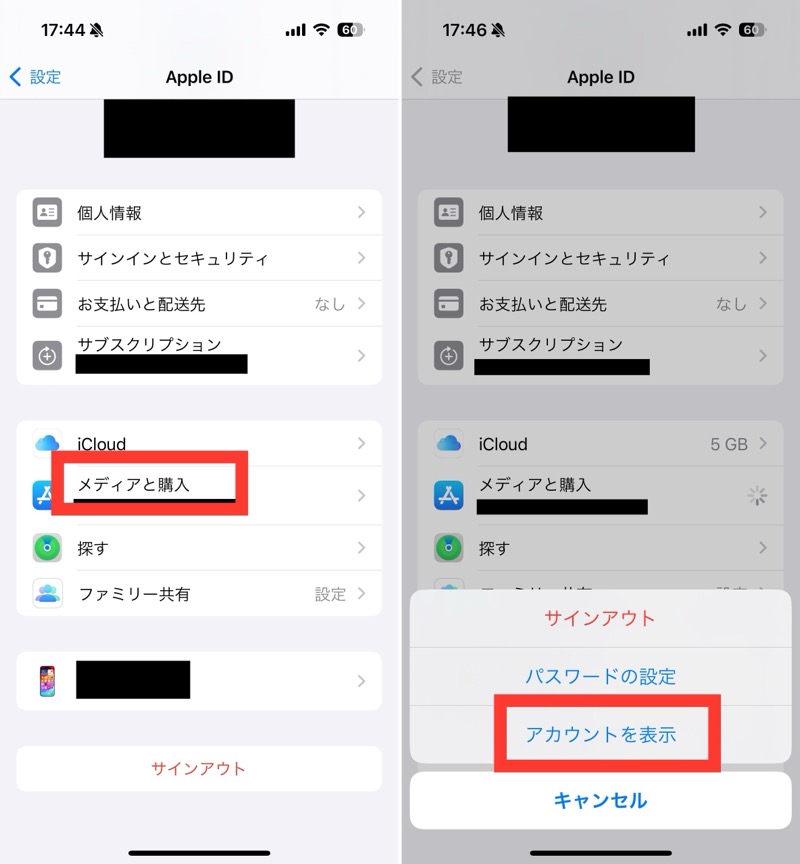
「お支払い方法を管理」、「お支払い方法を追加」の順に選択してください。
ここから支払い方法の確認・変更が可能となります。
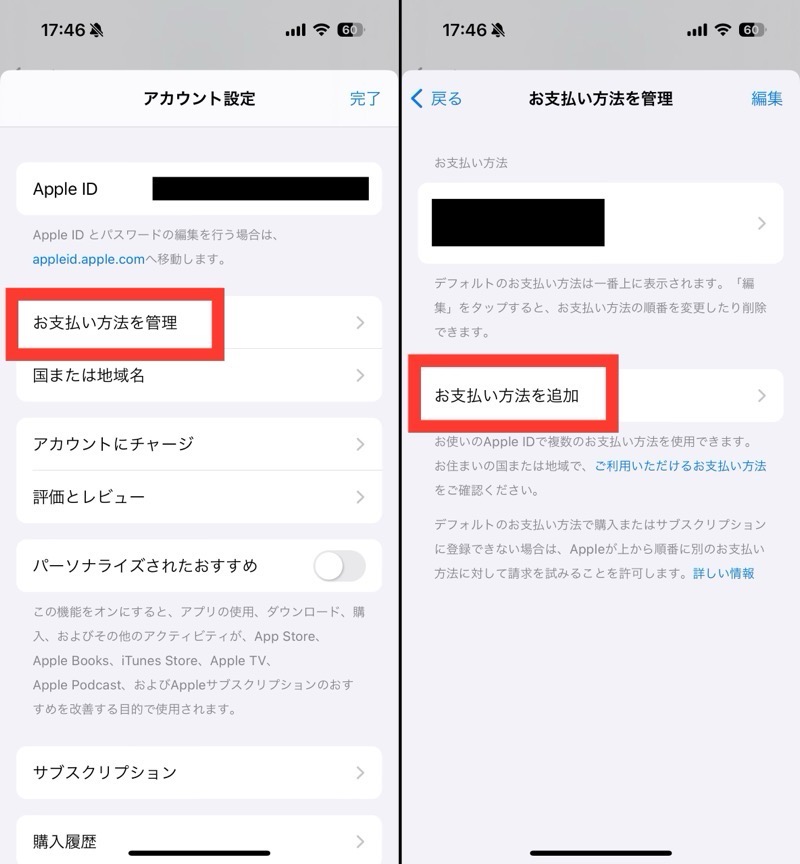
LINEマンガのコインを無料ゲットする方法
ここまでコインの購入についてのお話をしてきましたが、コインを無料で手に入れる方法はないのか調べてみました。
コインを無料で手に入れる方法は、次のとおりです。
- サービスの登録・購入などにより、コインをキャッシュバックする
- コイン還元のキャンペーンを利用する
サービスの購入・登録などにより、コインをキャッシュバックする
LINEマンガを経由してサービスを購入したり、会員登録したりすることによってコインがキャッシュバックされます。
ストアのページを確認してみると、どのサービスもコインのキャッシュバック率が高く設定されているので、とてもお得になっています。
特にクレジットカードの契約などには大量のコインがはいってくるので、何かサービスを購入したり登録したりするときには、ぜひここを経由することを意識してみてください。
コイン還元のキャンペーンを利用する
LINEマンガでは、定期的にコイン還元のキャンペーンを開催しています。
キャンペーンの内容は、「本日分コイン還元」、「1,000コイン分以上単行本まとめ購入で50パーセント還元」などさまざまです。
この方法で還元されたコインには有効期限が決められていることも多いので、「マイメニュー」から日付を確認するようにしてください。
LINEマンガのコイン購入まとめ
LINEマンガのコイン購入に関するまとめは、下記のとおりです。
- コインの購入は、LINEマンガアカウントの「マイメニュー」から行える
- 支払い方法の確認・変更は、スマートフォンの設定アプリから行える
- 他サービスの利用、イベントキャンペーンへの参加で、コインを無料でゲットできる
コインを購入して、ぜひたのしいマンガライフを送ってください。
マンガUP!
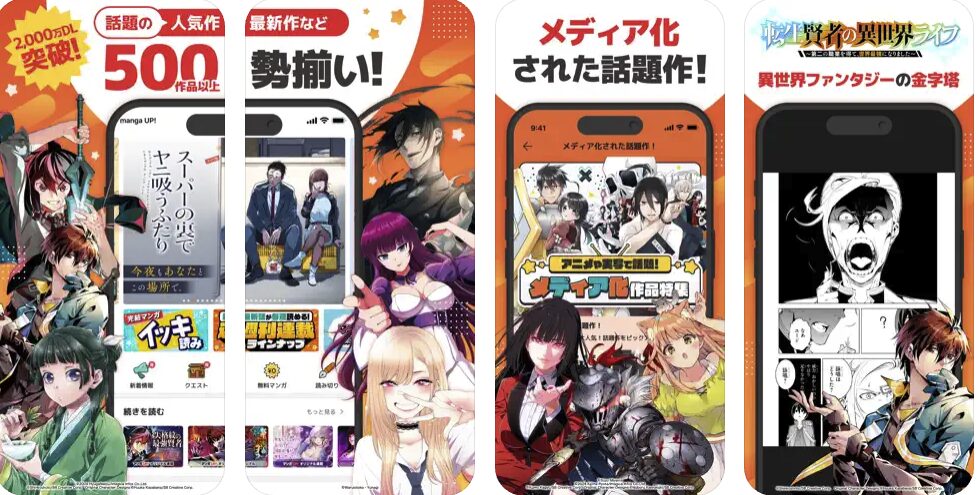
マンガUPはオリジナル作品も多い人気マンガアプリ
・全巻まとめ読み作品あり
・毎日10作品以上更新
・スクエニ系の全マンガも
LINEマンガと併用でひまつぶしマンガタイムが充実しますよ
\毎日読み放題 /